Šiame vadove aš padėsiu jums suprasti skirtingas brėžinių plotų kūrimo ir valdymo galimybes Adobe Illustrator programoje. Po teorinio pagrindo dabar pagaliau pereiname prie praktikos: Kas yra brėžinių plotai, kodėl jie svarbūs ir kaip juos efektyviai sukurti?
Svarbiausios išvados
- Brėžinių plotai (Artboards) atspindi darbo erdves, kuriose sukuriate savo dizainus.
- Brėžinius plotus galite sukurti tiesiai kuriant naują dokumentą.
- Yra įvairių metodų, kaip pritaikyti ir valdyti brėžinių plotus.
- Brėžinių plotai gali būti pervadinti, kopijuojami ir trinama.
Žingsnis po žingsnio instrukcija
1. Brėžinių plotų sukūrimas pradiniame ekrane
Paleiskite Illustrator ir atkreipkite dėmesį į pradinį ekraną. Čia galite sukurti darbo erdves tiesiai pagal parinktis. Jūs rasite daug paruoštų formatų, pavyzdžiui, A4 ar specialių matmenų mobiliesiems įrenginiams. Jei norite sukurti grafiką iPhone įrenginiui, tiesiog pasirinkite tinkamą modelį, pavyzdžiui, iPhone 5, ir spustelėkite jį. Tai automatiškai sukurs brėžinį atitinkančiu dydžiu.
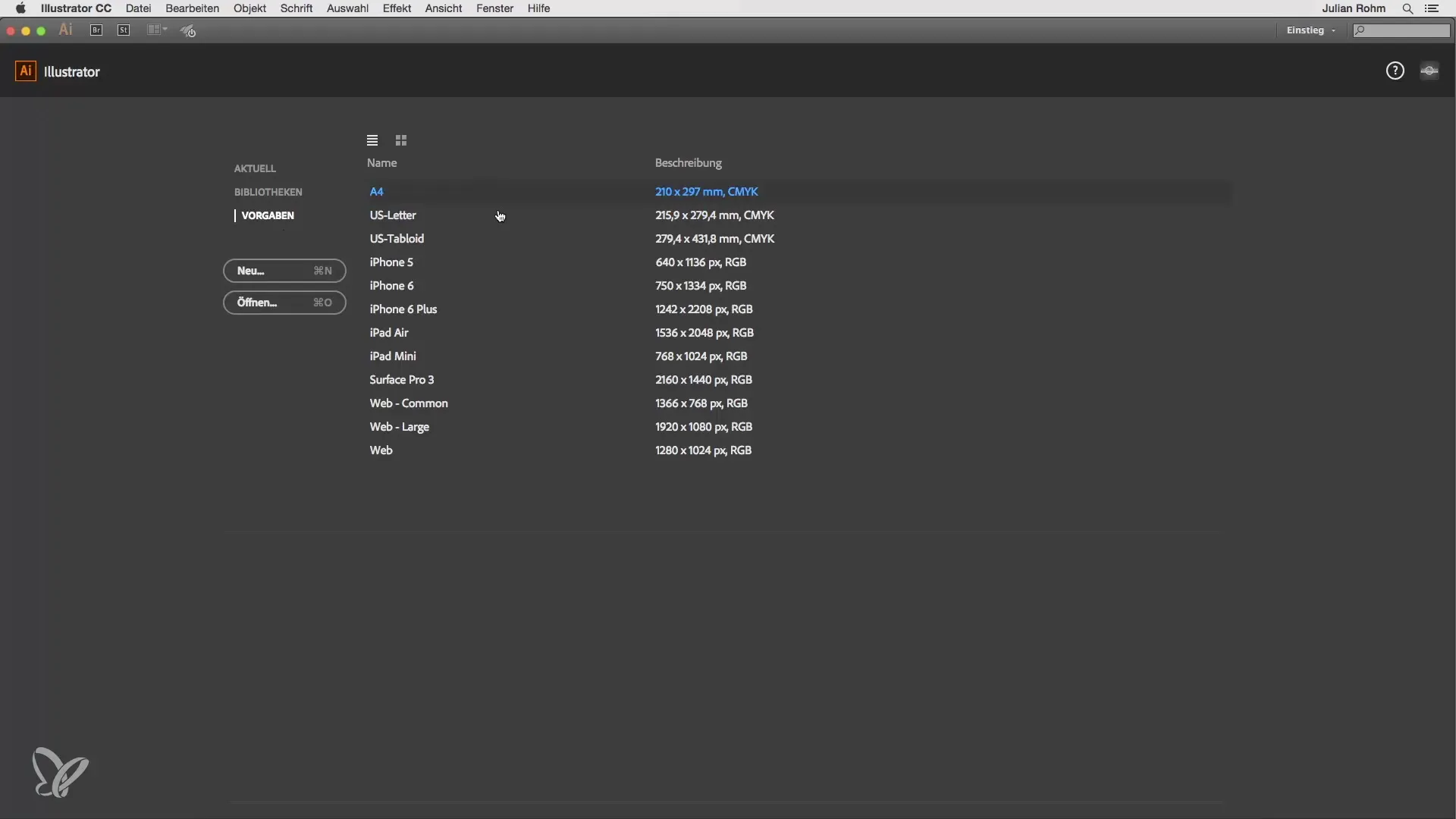
2. Naujo brėžinio kūrimas
Jei norite pradėti su konkrečiu dydžiu, galite spustelėti mygtuką „Naujas“. Atsidarys naujas langas, kuriame galite pasirinkti dydį ir matavimo vienetą. Čia galite, pavyzdžiui, nurodyti savo darbo erdvės pavadinimą, pasirinkti profilį „Spauda“ ir pasirinkti įvairias spaudos formato parinktis, tokias kaip A3 ar A4.
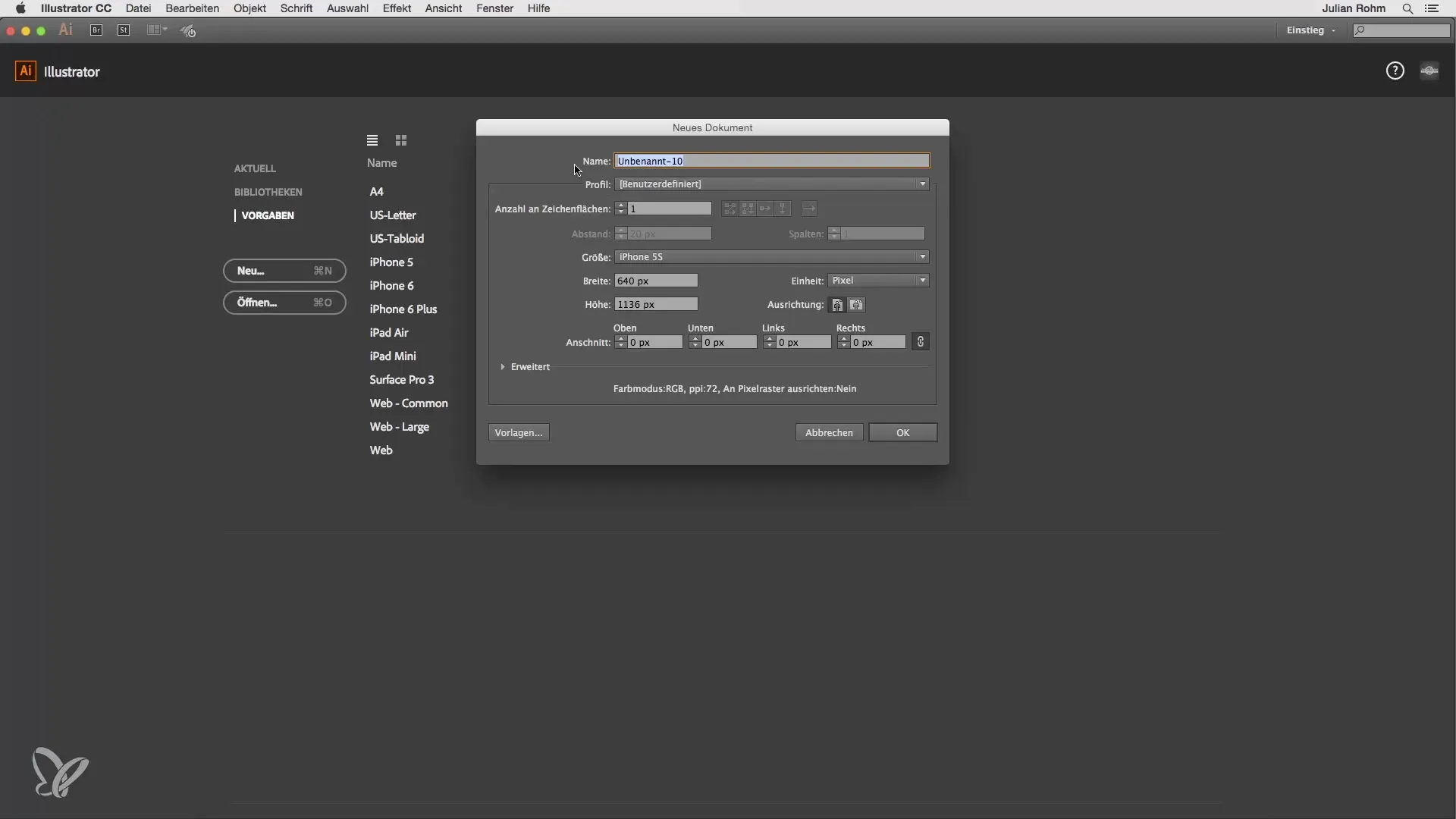
3. Individualių matmenų ir kraštų nustatymas
Be paruoštų dydžių, turite galimybę įvesti savo matmenis. Pavyzdžiui, 800 x 500 pikselių. Taip pat galite apibrėžti kraštus, kad užtikrintumėte, jog spaudos versijoje nebus matomi balti kraštai. Jei nurodysite 3 mm kiekvieno pusė, tai bus atsižvelgta pjaunant.
4. Spalvų režimo ir rasterizacijos efektų nustatymas
Svarbus sprendimas yra spalvų režimas. Priklausomai nuo to, ar norite spausdinti, ar skaitmeniniai peržiūros, renkatės tarp CMYK ir RGB. Internetinėms programoms pakanka 72 ppi raiškos, tuo tarpu spaudai rekomenduojama 300 ppi. Įsitikinkite, kad šiuos rodiklius nustatote pagal jūsų tikslinę platformą.
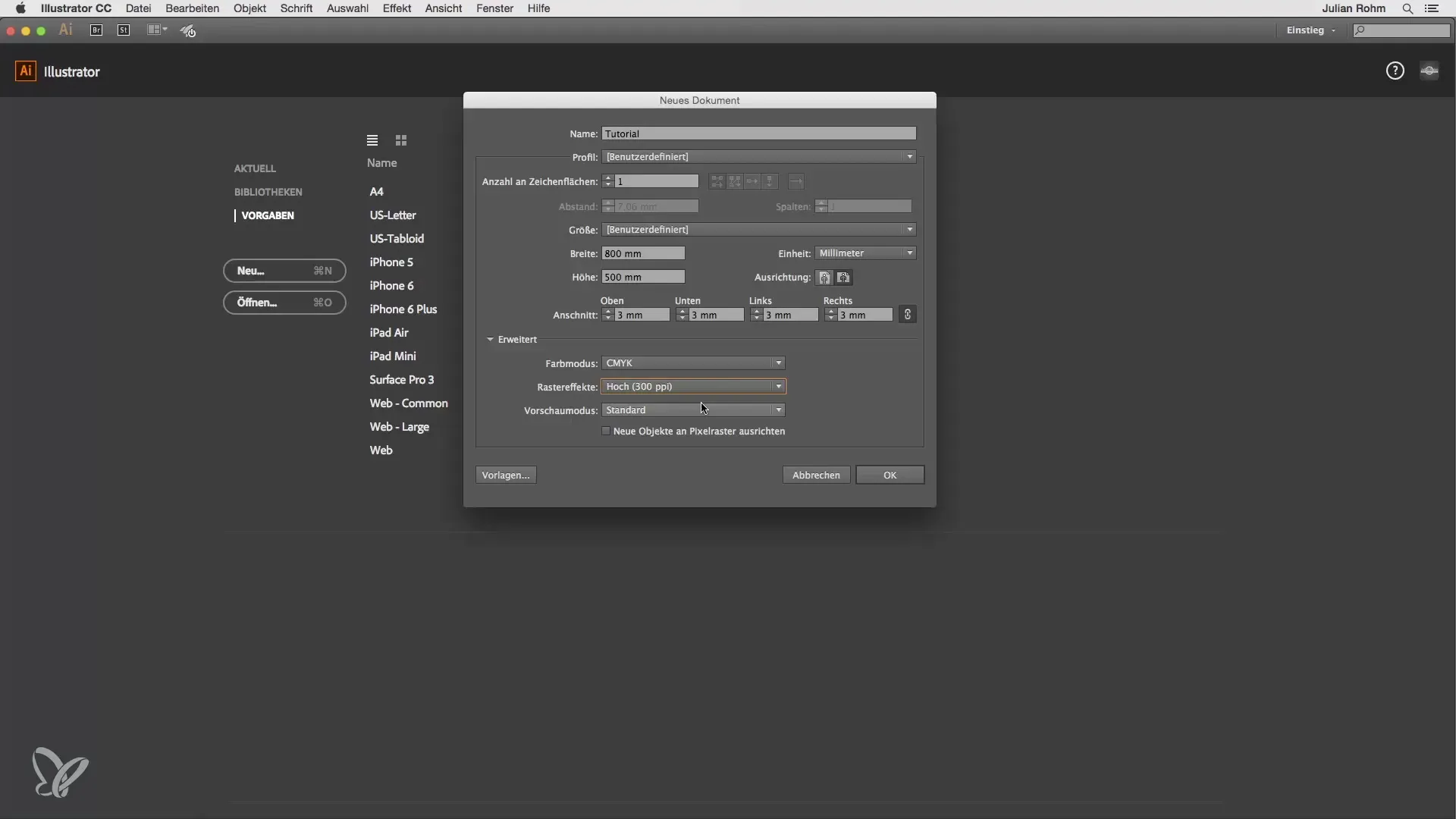
5. Brėžinių plotų paletės naudojimas
Norėdami geriau valdyti savo brėžinius, atidarykite brėžinių plotų paletę. Ją rasite po langeliu Langas > Brėžiniai. Ten galite peržiūrėti esamus brėžinių plotus, juos pervadinti ir pridėti naujų arba juos ištrinti. Dukreikite du kartus pavadinimą, kad galėtumėte pervadinti brėžinį.
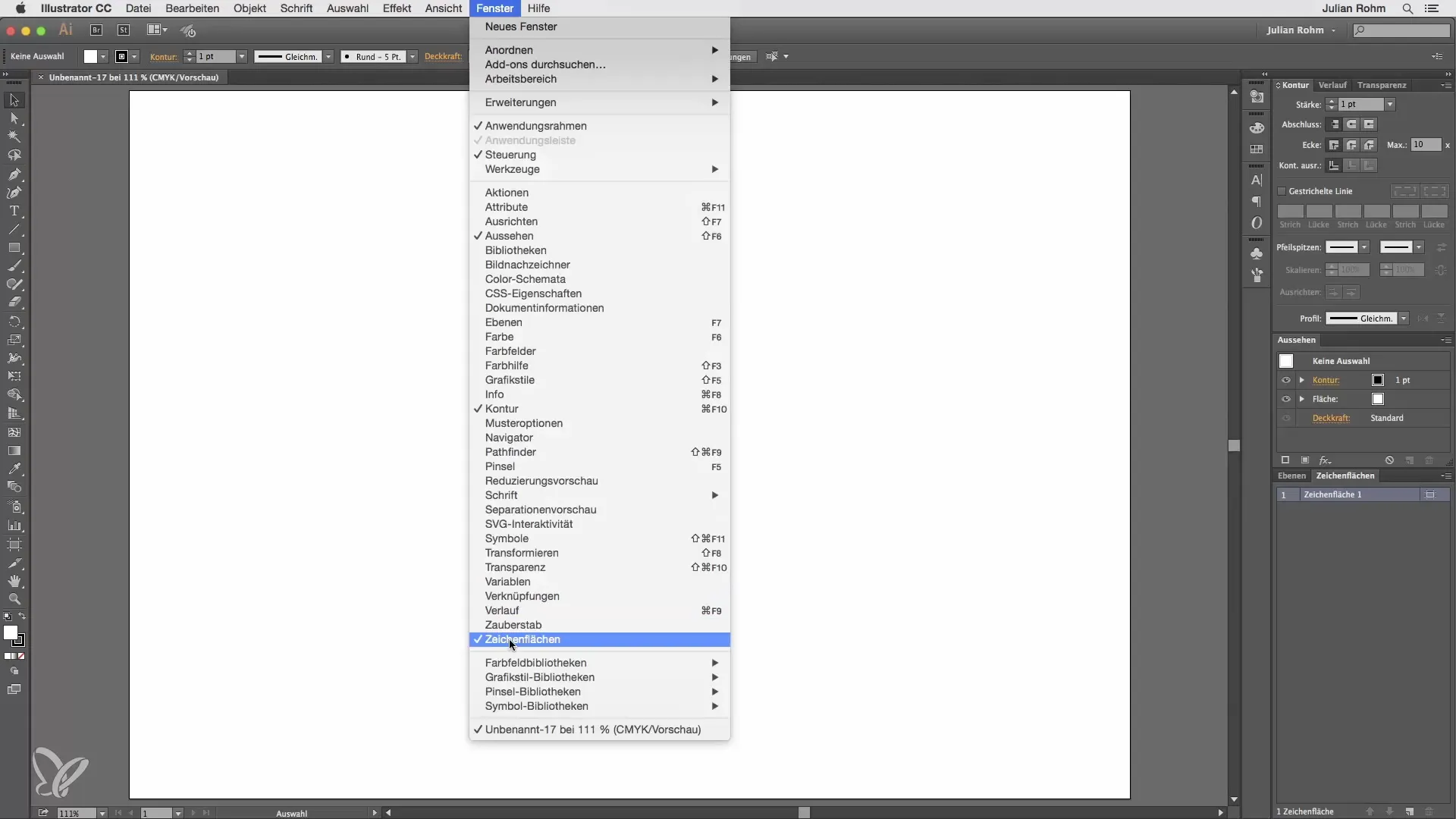
6. Brėžinių plotų pritaikymas ir kopijavimas
Brėžinių plotų paletėje galite spustelėti nedidelę piktogramą, kad sukurtumėte daugiau brėžinių plotų arba kopijuotumėte esamus brėžinius. Kopijuojant turinys iš esamo brėžinio bus perkeliamas į naują, kas gali sutaupyti daug laiko.
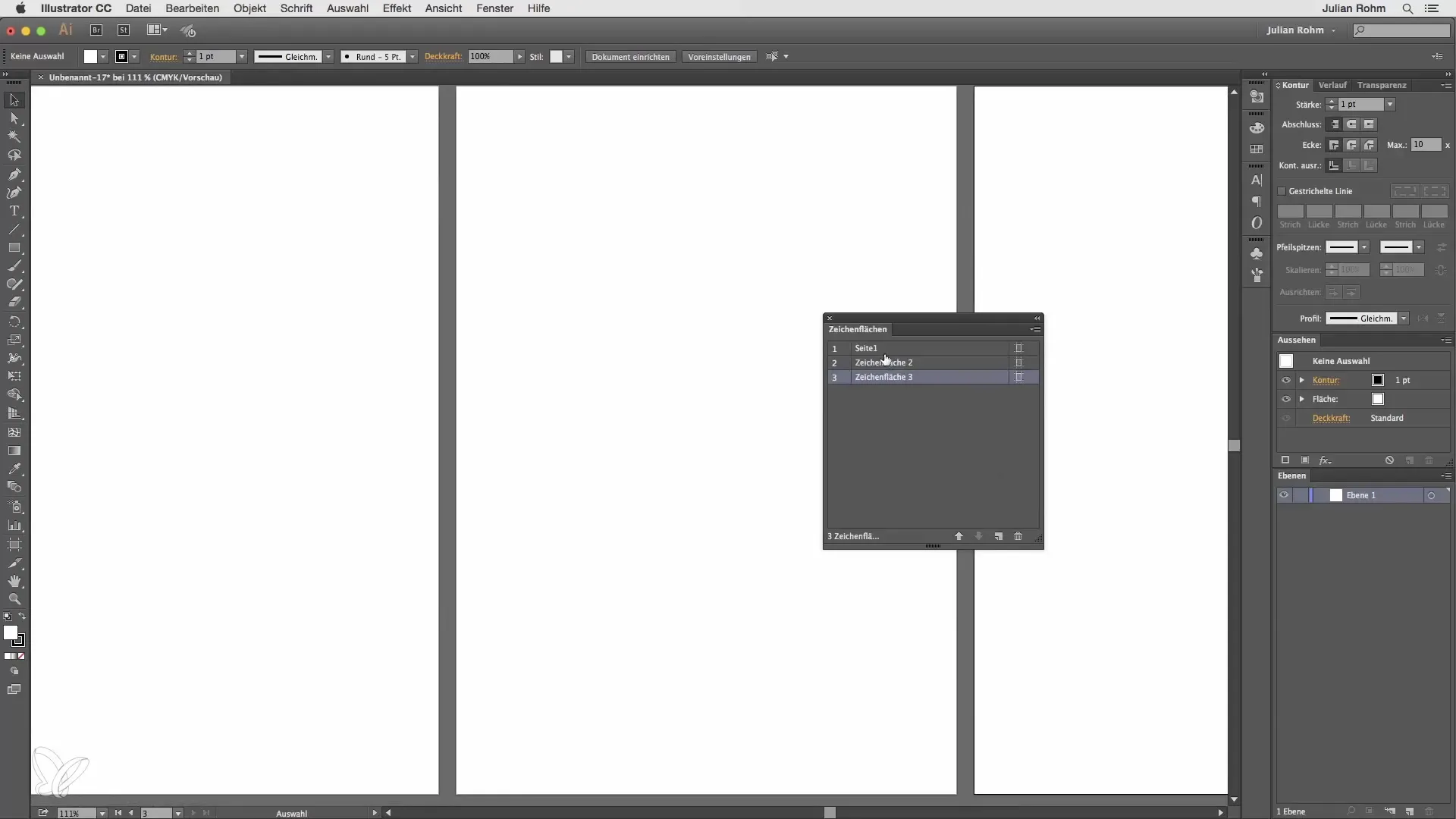
7. Brėžinių plotų dydžio keitimas
Pasirinkę brėžinių įrankį, turėsite galimybę laisvai keisti brėžinių plotų dydį. Galite naudoti kampinius ir šoninius rankenėles arba įvesti tikslesnius matmenis viršuje. Įsitikinkite, kad brėžiniai nėra didesni už turimą darbo erdvę.
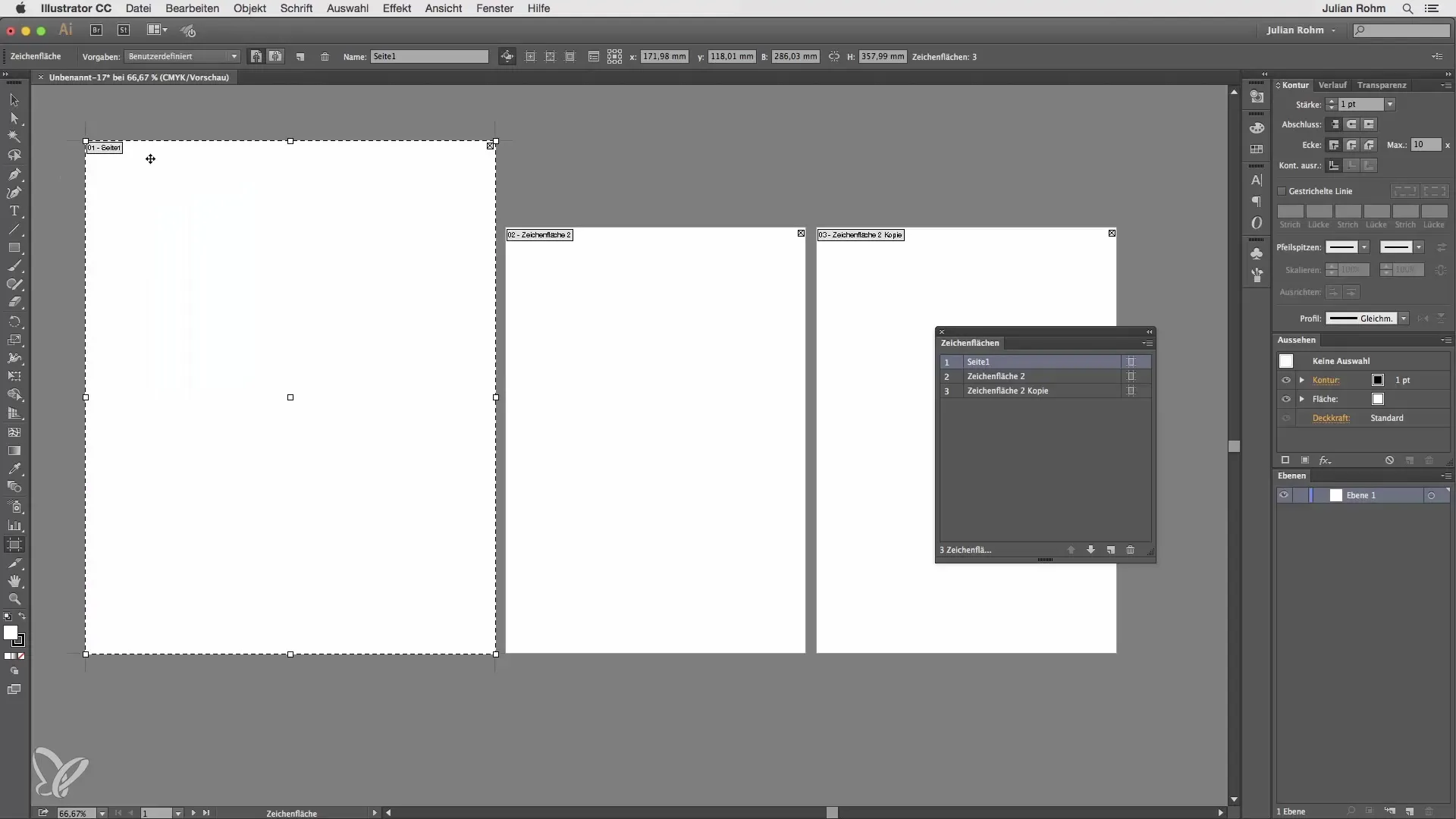
8. Brėžinių plotų ištrynimas
Jei jums nebereikia brėžinio, galite jį labai lengvai pašalinti spustelėję mažą kryželį ant brėžinio įrankio. Alternatyviai galite naudoti brėžinių plotų paletę, kad ištrintumėte plotą.
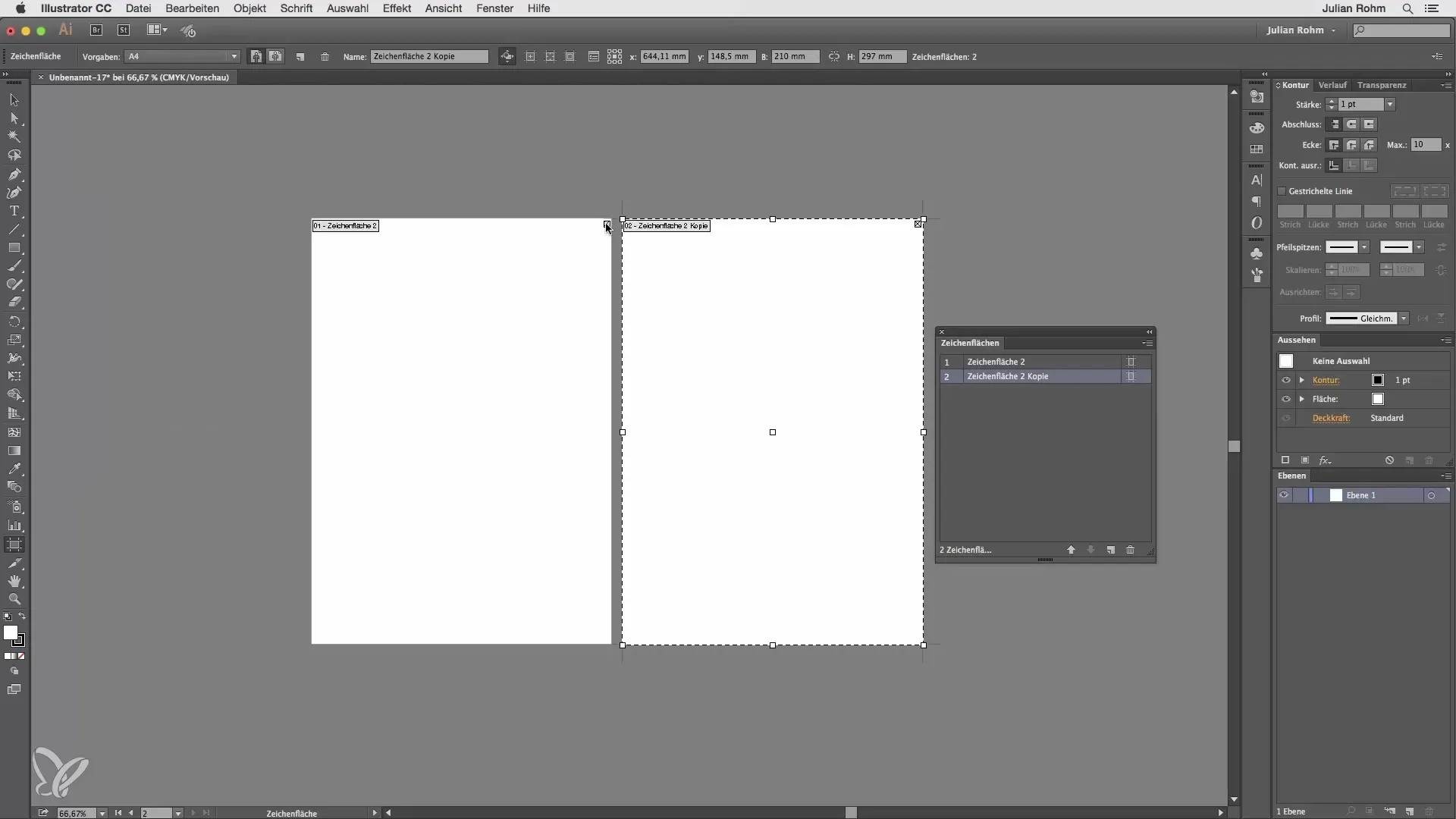
9. Išvada apie skirtumus tarp naujų ir kopijuotų brėžinių plotų
Prieš užbaigdami savo darbo eigą, svarbu suprasti, kad naujas brėžinių plotas visada yra tuščias, o kopijuotas brėžinių plotas perduoda visą originalaus ploto turinį. Tai ypač naudinga, jei reikia kelių dizaino versijų, tačiau norite išlaikyti pagrindinį dizainą.
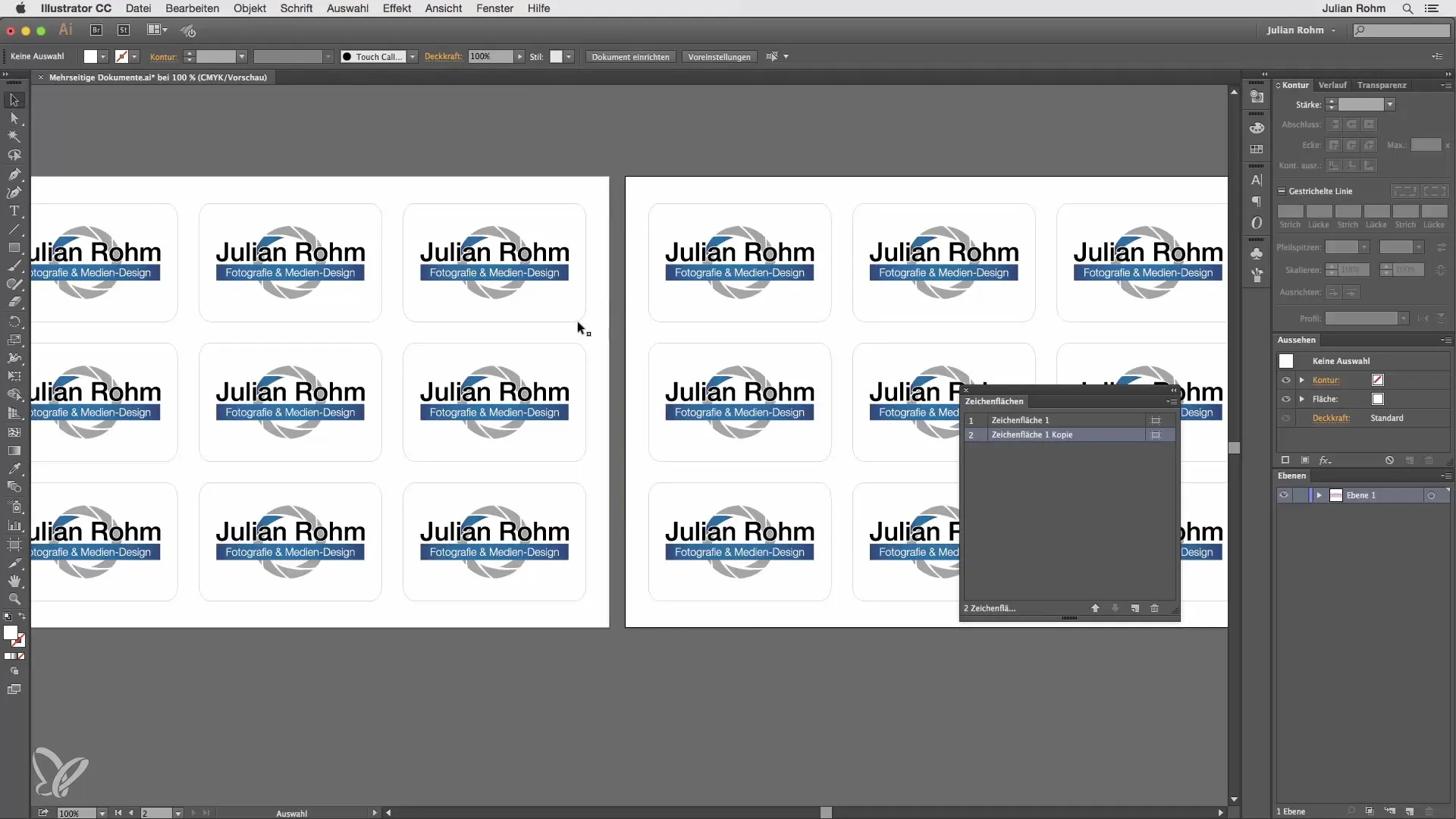
Santrauka
Šiame vadove sužinojote, kaip sukurti, redaguoti ir valdyti brėžinius Adobe Illustrator programoje. Šie išsamūs įrankiai padės jums efektyviai dirbti tiek kaip pradedančiajam, tiek kaip pažengusiam skaitmeniniame dizaino srityje.
Dažnai užduodami klausimai
Kaip sukurti brėžinį Illustrator programoje?Galite pasirinkti brėžinį pradiniame ekrane arba spustelėję „Naujas“ atidaryti langą su skirtingomis dydžių parinktimis.
Koks skirtumas tarp naujo ir kopijuoto brėžinio?Naujas brėžinys visada yra tuščias, o kopijuotas brėžinys perima originalaus ploto turinį.
Kaip galiu ištrinti brėžinius?Brėžinius galite ištrinti tiesiai brėžinių įrankyje spustelėdami kryželį arba brėžinių plotų paletėje.
Ar galiu pakeisti brėžinio dydį?Taip, su brėžinių įrankiu galite pritaikyti dydį arba nurodyti tikslesnius matmenis.
Kaip sukurti brėžinį mobiliajam dizainui?Pasirinkite pradiniame ekrane paruoštą dydį atitinkamam mobiliajam įrenginiui arba nustatykite individualų dydį.


